Viele Wege führen ja bekanntlich nach Rom, aber dennoch sind einige davon steinig und schwer. Nun denn, wir schauen uns jetzt den wohl einfachsten und schnellsten Weg an, wie man Neo4j in nur
wenigen Minuten auf einem Ubuntu installieren kann. Auch zeige ich wie ihr den Zugriff von Draußen auf den Neo4j-Browser gestatten könnt. Das ist ja sehr wichtig wenn ihr z.B. DigitalOcean verwendet und gar keine Oberfläche bzw. einen internen Browser (Firefox/Chrome) zur Verfügung habt. Denkt
aber später daran, dass jeder auf den Browser zugreifen kann!
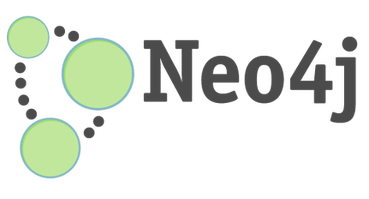
Neo4j installieren
Wie ich anfangs schon sagte gibt es einige Wege Neo4j zu installieren. Die meisten führen über wget und dem Entpacken des Datenarchivs. Es geht
aber noch viel einfacher. Zunächst brauchen wir aber root-Rechte. Dazu einfach sudo su in die Konsole eingeben. Ich habe die IP in den folgenden
Bildern ausgeblendet.

Wir tragen nun den Neo4j-Schlüssel in den apt Paket Manager ein. Gib dazu folgende Zeile eine und achtet auf das - am Ende.
wget -O - http://debian.neo4j.org/neotechnology.gpg.key | apt-key add -

Jetzt fügen wir Neo4j zur apt Source Liste hinzu. Dazu echo 'deb http://debian.neo4j.org/repo stable/' > /etc/apt/sources.list.d/neo4j.list in die Konsole eingeben.

Jetzt noch den apt aktualisieren mit apt-get update.

Jetzt können wir endlich Neo4j installieren mit apt-get install neo4j. Das dauert nun eine Weile. Am Ende sollte irgendwas mit ready da stehen, was anzeigt, dass
Neo4j gestartet und verwendbar ist.
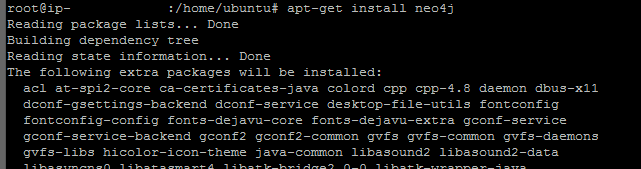
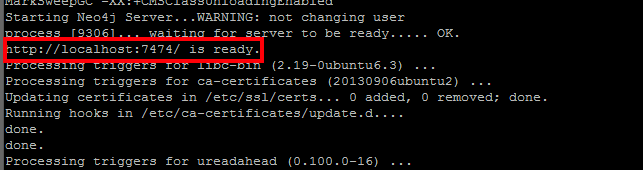
Um dann nochmal auf Nummer sicher zu gehen oder auch für später zum Status-Check könnt ihr golenden Befehl nutzen. service neo4j-service status

Neo4j Studio aufrufen bzw. freigeben
Auf dem System selber ist http://localhost:7474/ nun bereits ansprechbar. Allerdings wenn ihr jetzt einmal versucht localhost durch die IP des Servers zu ersetzen, werdet ihr
missglücken.
Aber das ist sehr einfach. Wir wechseln in das Neo4j Installations-Verzeichnis mit cd /var/lib/neo4j/conf. Danach geben wir nano neo4j-server.properties ein.
Damit öffnet sich ein Text-Editor. Wir müssen hier #org.neo4j.server.webserver.address=0.0.0.0 ändern in org.neo4j.server.webserver.address=0.0.0.0. Mit anderen
Worten einfach einkommentieren.

Für all diejenigen, die nur selten mit nano arbeiten ist nun folgendes interessant. Wenn ihr fertig seid mit der Bearbeitung, müsst ihr zum Speichern folgende Kombination drücken:
- STRG+X zum Beenden
- bei der Abfrage nun Y eingeben
- am Ende noch ein Enter zum bestätigen
Nun sind wir auch schon fertig. Am Ende noch einen Neustart von Neo4j damit die Änderung übernommen wird mit /var/lib/neo4j/bin/neo4j restart.
Jetzt solltest du von Draußen mit http://12.34.56.789:7474/browser/ auf dein Neo4j zugreifen können. Deine IP natürlich einsetzen!
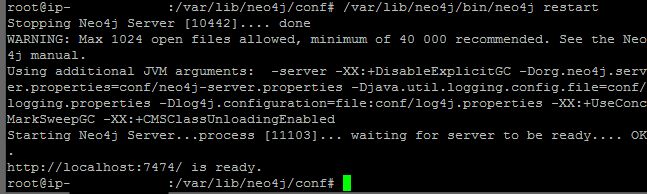
Fazit
Dieses Tutorial hat dir gezeigt wie du in 1-2 Minuten eine komplette Neo4j-Installation vollziehen kannst. Mehr als ein root-Zugang zum Server ist nicht
notwendig.


Kommentar schreiben